Basic Broadcast: различия между версиями
Материал из SmartPlayer
Отметить эту версию для перевода |
Admin (обсуждение | вклад) Нет описания правки |
||
| Строка 5: | Строка 5: | ||
== Как создать? == <!--T:2--> | == Как создать? == <!--T:2--> | ||
[[ | [[Файл:Контент на устройство.png|800px|thumb]] | ||
#Заходим во вкладку "[[Контент на устройства]]" | #Заходим во вкладку "[[Контент на устройства]]" | ||
<!--T:3--> | <!--T:3--> | ||
#Следуем инструкции в центре экрана и добавляем зону трансляции. | |||
#Перетаскиваем контент из правой зоны (2) в основную зону (1) с помощью drag & drop. Можно перетаскивать как отдельные файлы, так и папки с контентом | #Перетаскиваем контент из правой зоны (2) в основную зону (1) с помощью drag & drop. Можно перетаскивать как отдельные файлы, так и папки с контентом | ||
#Переходим в меню мастера создания (5) на второй шаг "Устройства". | #Переходим в меню мастера создания (5) на второй шаг "Устройства". | ||
Версия от 10:12, 19 мая 2023
Описание
Создаём простую трансляцию на весь экран. Можно использовать все типы контента, но без динамических данных (интеграция с БД, POS и т.д.)
Как создать?
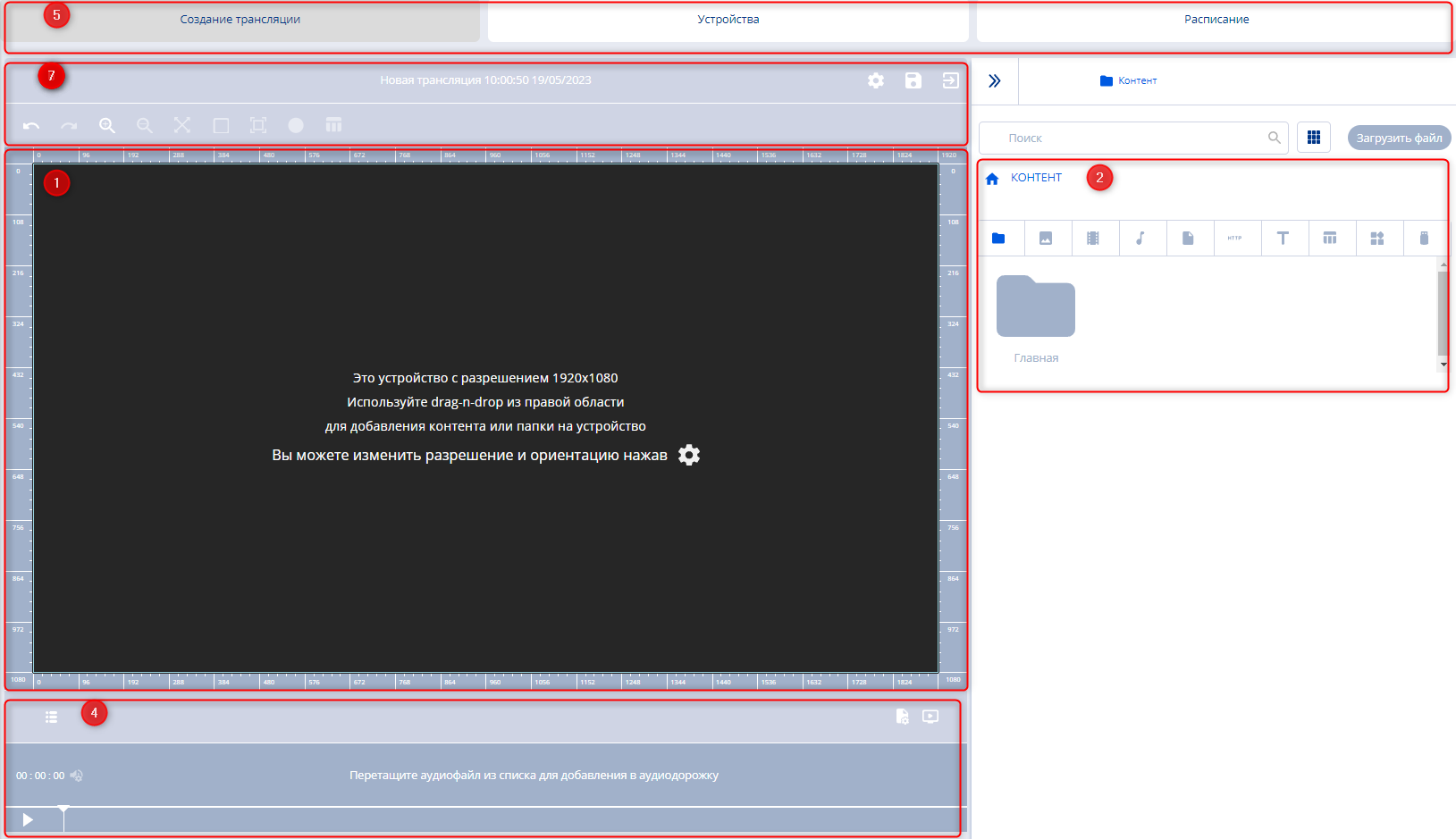
- Заходим во вкладку "Контент на устройства"
- Следуем инструкции в центре экрана и добавляем зону трансляции.
- Перетаскиваем контент из правой зоны (2) в основную зону (1) с помощью drag & drop. Можно перетаскивать как отдельные файлы, так и папки с контентом
- Переходим в меню мастера создания (5) на второй шаг "Устройства".
- Выбираем нужные устройства или группы устройств для публикации.
- Переходим в меню мастера создания (5) на третий шаг "Расписание".
- Выбираем дату начала и дату окончания, тип повтора, время начала и конца проигрывания.
- Нажимаем сохранить.
Трансляция отправлена на ваши устройства и начнёт проигрывание после полной загрузки.
Видео урок